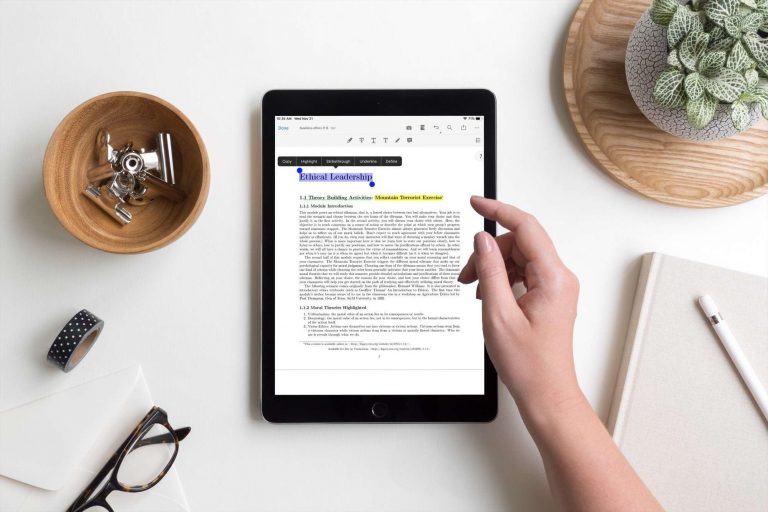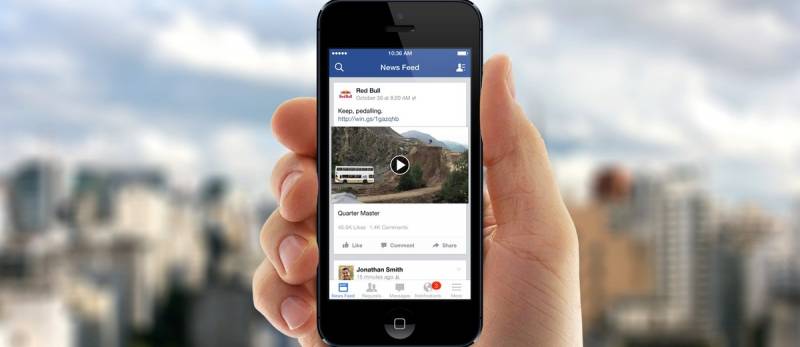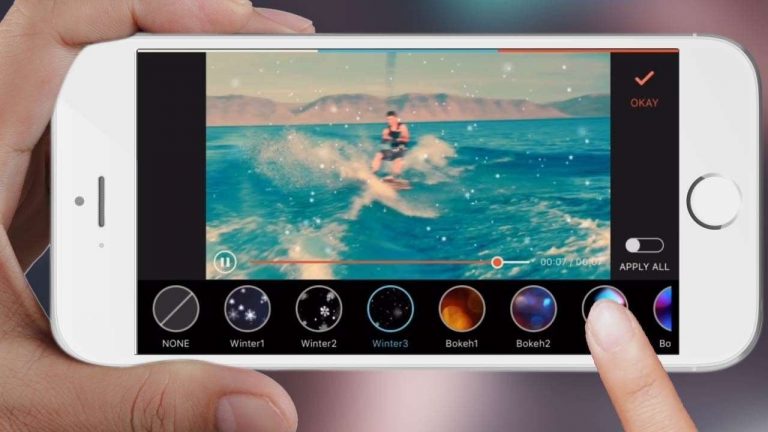برامج تغيير الخط للايفون : اليك ثلاث طرق لتغيير خط الايفون بأتباع الخطوات .
يعتقد البعض من حاملي الايفون أنه لا يمكنه تغيير خط الكتابة وخاصة لأن الايفون يختلف كليآ عن باقي الأجهزة والأندرويد التى يحملها معظم الناس ولذلك يحتاج الى التعامل بشكل خاص مع التطبيقات والأعدادات التى توجد به وسوف نقوم بعرض بعض برامج تغيير الخط للايفون فى هذا المقال.
بعض برامج تغيير الخط للايفون
1-برنامج Enlarging and Bolding Text”” ويعمل هذا البرنامج وفقآ للإعدادات المضمنة في iPhone ، ومن خلاله يمكنك تقليل حجم النص أو زيادته وهذه هي أحد الطرق لتغيير خط iPhone الخاص بك من خلال بعض الخطوات هى ،
قم بفتح إعدادات iPhone الخاص بك و انقر على رمز إعدادات التطبيق ، الذي يشبه مجموعة من التروس في مربع رمادي.
-ثم قم بالتمرير لأسفل وانقر أعلى صفحة الإعدادات و سيعرض هذا إعدادات العرض بما في ذلك حجم النص.
-انقر فوق حجم النص إنه بالقرب من منتصف الشاشة و سيؤدي ذلك إلى فتح صفحة جديدة تحتوي على شريط تمرير،
-ثم اسحب شريط التمرير لضبط حجم النص و يمكنك سحبها إلى اليسار أو اليمين لجعل النص أصغر أو أكبر من الحجم الافتراضي و سيغير النص الموجود على الشاشة الحجم كمعاينة و سيتم تطبيق ذلك على معظم تطبيقات Apple والتطبيقات الشائعة الأخرى ،
-اضغط على زر “العودة”و يوجد في الزاوية العلوية اليسرى من الشاشة وسيؤدي القيام بذلك إلى حفظ تغييراتك و سترى حجم النص الذي اخترته مطبقآ على تطبيق الإعدادات على الفور.
– اضغط على مفتاح “النص الغامق” الأبيض واضغط على متابعة عند المطالبة بذلك وسيؤدي القيام بذلك إلى إعادة تشغيل جهاز iPhone الخاص بك ، وعند هذه النقطة سيكون نص iPhone الخاص بك عريضًا.
إذا كان نص iPhone الخاص بك عريضًا بالفعل ، فسيظهر رمز التبديل هذا باللون الأخضر. سيؤدي النقر عليه إلى إزالة التأثير الجريء من جهاز iPhone.
2-برنامج “Changing Accessibility Settings” ويعد هذا البرنامج ايضا احد برامج تغيير الخط للايفون ويتم هذا من خلال بعض الأعدادات التى تقوم بها ببساطة الى أن تصل لتغيير الخط ،
-افتح إعدادات iPhone الخاص بك. انقر على رمز إعدادات التطبيق ، الذي يشبه مجموعة من التروس في مربع رمادي.
-مرر لأسفل وانقر على عام و يوجد أعلى صفحة الإعدادات.
-انقر فوق Accessibility ستجده بالقرب من الجزء السفلي من الشاشة.
-انقر فوق نص أكبر أسفل الصفحة. سيؤدي القيام بذلك إلى فتح شاشة مشابهة لقائمة Text Size.
-اضغط على مفتاح “أحجام الوصول إلى أكبر” ولونه أبيض سيتحول المفتاح إلى اللون الأخضر ، وسيتوسع شريط التمرير الموجود أسفله لإظهار خيارات حجم إضافية.
-تكبير نص الايفون الخاص بك، اسحب شريط التمرير إلى اليمين لرؤية أكبر أحجام النص الممكنة.
3-برنامج “Changing Fonts on Jailbroken iPhones” ويتم تغيير الخط أيضا من خلال بعض الأجراءات التى يجب أتباعها للوصول الى تغيير خط الايفون وهى ،
-قم بفتح Cydia على جهاز الآيفون الخاص بك و ستجد Cydia على أحد الشاشات الرئيسية Cydia هو في الأساس متجر تطبيقات آي فون jailbroken.
إذا كانت هذه هي المرة الأولى التي تستخدم فيها هذه الخاصية Cydia ، فمن المحتمل أن تقوم تلقائياً بتحديث جهاز iPhone وإعادة تشغيله.
-ابحث عن “BytaFont” في Cydia. وهو تطبيق خاص بجهاز الايفون الخاص بك وهو متاح مجانا من قسم ModMyi ، وهو قسم داخل خاصية Cydia.
-ثم قم بتثبيت التطبيق BytaFont وافتح صفحة تفاصيل BytaFont ، وانقر فوق تثبيت ، ثم انقر فوق تأكيد لبدء عملية التثبيت. ستتم إعادة تشغيل جهاز iPhone تلقائيًا بعد اكتمال التثبيت،
-وبعد تثبيت BytaFont، سيسمح لك هذا التطبيق بتنزيل وتثبيت خطوط جديدة لجهاز iPhone الخاص بك و ستجده على إحدى الشاشات الرئيسية بعد تثبيته في Cydia.
-ثم أضف الخطوط إلى BytaFont وبمجرد تحميل BytaFont ، يمكنك البدء بإضافة خطوط إليه ثم اضغط على علامة التبويب BytaFont ومنها على اضغط على تصفح الخطوط ثم ابحث عن الخط الذي تريد تثبيته وانقر على تنزيل و
استخدم Cydia لإنهاء تثبيت الخط.
-ثم قم بتبديل الخطوط التي يستخدمها الـ iPhone الخاص بك. بعد أن قمت بتثبيت بعض الخطوط ، يمكنك التبديل بينها لتحل محل خط نظام iPhone الخاص بك
افتح BytaFont وحدد علامة التبويب Swap Mode، ثم اضغط على الخيار الأساسي ومنهااضغط على الخط الذي تريد استخدامه ثم اضغط نعم للتأكيدو سيتم إعادة تشغيل جهاز iPhone وسيتم تطبيق الخط.